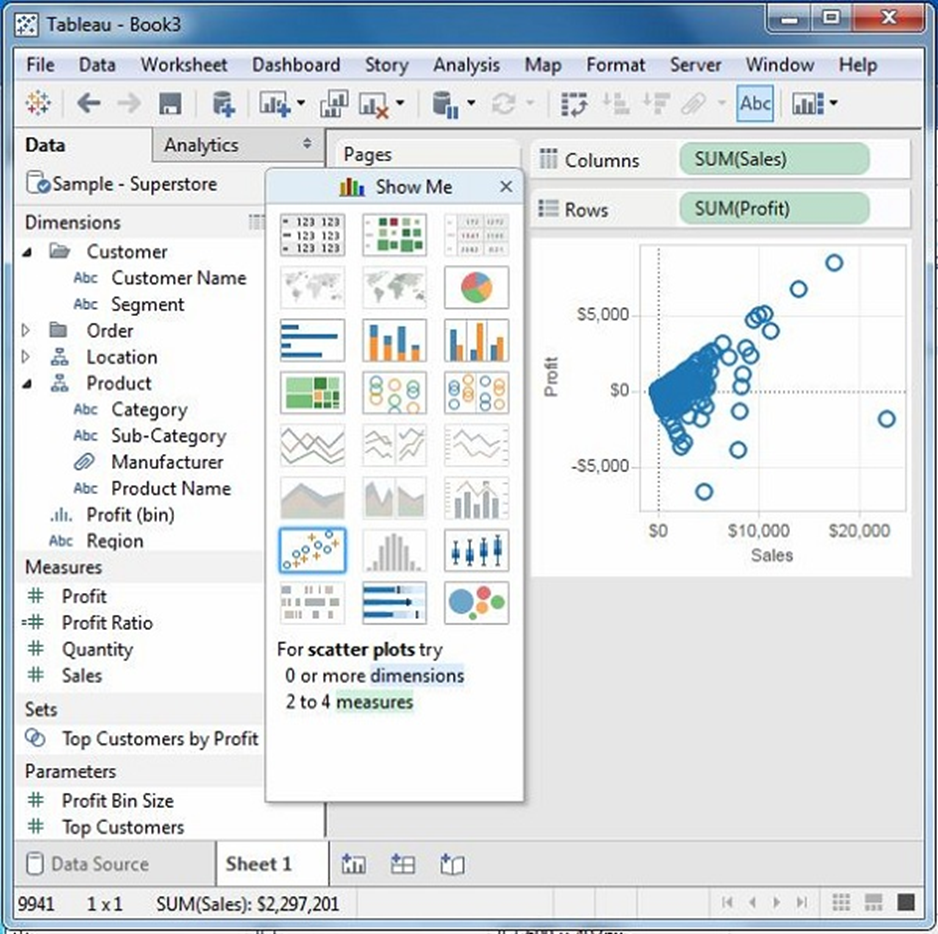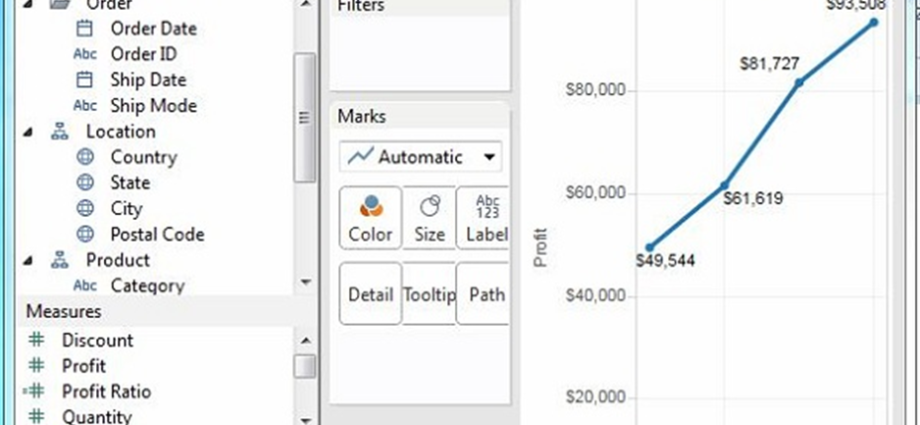Vì Tableau giúp phân tích nhiều dữ liệu qua các khoảng thời gian, thứ nguyên và thước đo khác nhau, nên nó cần một kế hoạch rất tỉ mỉ để tạo ra một trang tổng quan hoặc một câu chuyện hay. Do đó, điều quan trọng là phải biết cách tiếp cận để thiết kế một bảng điều khiển tốt. Giống như bất kỳ lĩnh vực nỗ lực nào khác của con người, có nhiều phương pháp hay nhất cần được tuân theo để tạo ra các bảng tính và bảng điều khiển tốt.
Mặc dù kết quả cuối cùng mong đợi từ một dự án Tableau lý tưởng là một bảng điều khiển với câu chuyện, có nhiều bước trung gian cần được hoàn thành để đạt được mục tiêu này. Sau đây là sơ đồ quy trình của các bước thiết kế nên được tuân theo một cách lý tưởng để tạo trang tổng quan hiệu quả.
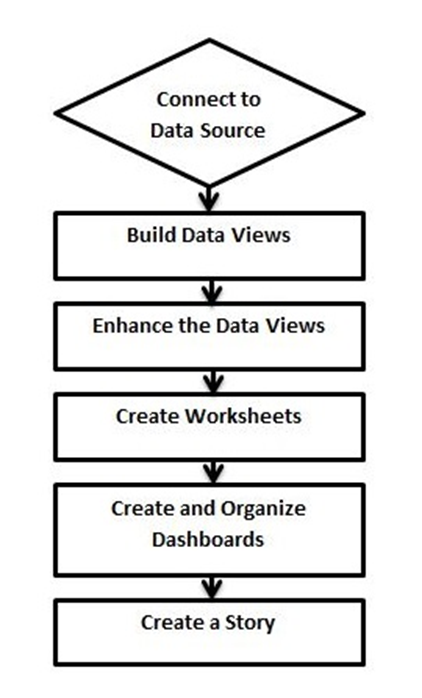
Kết nối với nguồn dữ liệu
Tableau kết nối với tất cả các nguồn dữ liệu phổ biến. Nó có các đầu nối sẵn có giúp thiết lập kết nối, sau khi các thông số kết nối được cung cấp. Có thể là tệp văn bản đơn giản, nguồn quan hệ, nguồn SQL hoặc cơ sở dữ liệu đám mây, Tableau kết nối với hầu hết mọi nguồn dữ liệu.
Tạo chế độ xem dữ liệu
Sau khi kết nối với nguồn dữ liệu, bạn nhận được tất cả cột và dữ liệu có sẵn trong môi trường Tableau. Bạn phân loại chúng thành thứ nguyên và thước đo, đồng thời tạo bất kỳ thứ bậc nào được yêu cầu. Sử dụng chúng, bạn xây dựng các chế độ xem, thường được gọi là Báo cáo. Tableau cung cấp tính năng kéo và thả dễ dàng để xây dựng các khung nhìn.
Nâng cao số lượt xem
Các chế độ xem được tạo ở trên cần được nâng cao hơn nữa bằng cách sử dụng các bộ lọc, tổng hợp, gắn nhãn các trục, định dạng màu sắc và đường viền, v.v.
Tạo trang tính
Tạo các trang tính khác nhau để tạo các dạng xem khác nhau trên cùng một dữ liệu hoặc dữ liệu khác nhau.
Tạo và tổ chức trang tổng quan
Trang tổng quan chứa nhiều trang tính được liên kết với nhau. Do đó, hành động trong bất kỳ trang tính nào cũng có thể thay đổi kết quả trong trang tổng quan tương ứng.
Tạo một câu chuyện
Câu chuyện là một trang tính có chứa một chuỗi các trang tính hoặc trang tổng quan hoạt động cùng nhau để truyền tải thông tin. Bạn có thể tạo các câu chuyện để cho thấy các sự kiện được kết nối như thế nào, cung cấp bối cảnh, chứng minh các quyết định liên quan đến kết quả như thế nào hoặc đơn giản là đưa ra một trường hợp hấp dẫn.
Tableau Các loại tệp
Kết quả phân tích dữ liệu trong Tableau có thể được lưu ở nhiều định dạng khác nhau, để lưu và phân phối. Các định dạng khác nhau được gọi là các loại tệp khác nhau và chúng được xác định bằng các phần mở rộng khác nhau. Định dạng của chúng phụ thuộc vào cách chúng được sản xuất và chúng được sử dụng cho mục đích gì. Tất cả chúng đều được lưu trữ dưới dạng tệp XML, có thể mở và chỉnh sửa.
Bảng sau liệt kê mô tả của từng loại tệp và cách sử dụng chúng.
| Loại tệp | Phần mở rộng tệp | Mục đích |
| Tableau Workbook | .twb | Nó chứa thông tin trên mỗi trang tính và bảng điều khiển có trong sổ làm việc. Nó có thông tin chi tiết về các trường, được sử dụng trong mỗi chế độ xem và công thức được áp dụng để tổng hợp các thước đo. Nó cũng có định dạng và kiểu được áp dụng. Nó chứa thông tin kết nối nguồn dữ liệu và mọi thông tin siêu dữ liệu được tạo cho kết nối đó. |
| Tableau Packaged Workbook | .twbx | Định dạng tệp này chứa các chi tiết của sổ làm việc cũng như dữ liệu cục bộ được sử dụng trong phân tích. Mục đích của nó là để chia sẻ với những người dùng máy tính để bàn Tableau khác hoặc người dùng trình đọc Tableau, giả sử rằng nó không cần dữ liệu từ máy chủ. |
| Bảng nguồn dữ liệu | .tds | Chi tiết về kết nối được sử dụng để tạo báo cáo hoạt cảnh được lưu trữ trong tệp này. Trong chi tiết kết nối, nó lưu trữ kiểu nguồn (excel / relational / sap, v.v.) cũng như các kiểu dữ liệu của các cột. |
| Nguồn dữ liệu đóng gói Tableau | .tdsx | Tệp này tương tự như tệp .tds với việc bổ sung dữ liệu cùng với các chi tiết kết nối. |
| Trích xuất dữ liệu Tableau | .tde | Tệp này chứa dữ liệu được sử dụng trong tệp .twb ở định dạng dữ liệu cột được nén cao. Điều này giúp tối ưu hóa lưu trữ. Nó cũng lưu các tính toán tổng hợp được áp dụng trong phân tích. Tệp này nên được làm mới để lấy dữ liệu cập nhật từ nguồn. |
| Bảng đánh dấu | .Quá | Các tệp này chứa một trang tính duy nhất được chia sẻ dễ dàng để dán vào các sổ làm việc khác. |
| Tùy chọn Tableau | .tps | Tệp này lưu trữ tùy chọn màu được sử dụng trên tất cả các sổ làm việc. Nó chủ yếu được sử dụng để mang lại giao diện nhất quán cho người dùng. |
Tableau – Các kiểu dữ liệu
Là một công cụ phân tích dữ liệu, Tableau phân loại mọi phần dữ liệu thành một trong bốn loại cụ thể là – Chuỗi, Số, Boolean và ngày giờ. Khi dữ liệu được tải từ nguồn, Tableau sẽ tự động gán các kiểu dữ liệu. Ngược lại, bạn cũng có thể thay đổi một số kiểu dữ liệu nếu nó đáp ứng quy tắc chuyển đổi dữ liệu. Người dùng phải chỉ định kiểu dữ liệu cho các trường được tính toán.
Bảng sau liệt kê mô tả của các kiểu dữ liệu được hỗ trợ bởi Tableau.
| Loại dữ liệu | Sự miêu tả | Thí dụ |
| DÂY | Bất kỳ chuỗi nào không hoặc nhiều ký tự. Chúng được đặt trong các dấu ngoặc kép. Bản thân câu trích dẫn có thể được đưa vào một chuỗi bằng cách viết nó hai lần. | ‘Xin chào’ ‘Trích dẫn’ ‘trích dẫn’ |
| CON SỐ | Đây là số nguyên hoặc dấu phẩy động. Bạn nên làm tròn các số dấu phẩy động trong khi sử dụng chúng trong các phép tính. | 3 142,58 |
| BOOLEAN | Chúng là các giá trị logic. | THẬT SAI |
| DATE & DATETIME | Tableau nhận dạng ngày tháng ở hầu hết các định dạng. Nhưng trong trường hợp chúng ta cần buộc Tableau nhận ra một chuỗi là ngày tháng, thì chúng ta đặt dấu # trước dữ liệu. | “02/01/2015” “# 3 tháng 3 năm 1982” |
Tableau Show Me
Là một công cụ trực quan hóa dữ liệu tiên tiến, Tableau làm cho việc phân tích dữ liệu trở nên rất dễ dàng bằng cách cung cấp nhiều kỹ thuật phân tích mà không cần viết bất kỳ mã tùy chỉnh nào. Một trong những tính năng như vậy là Hiển thị cho tôi. Nó có thể được sử dụng để áp dụng một dạng xem bắt buộc cho dữ liệu hiện có trong trang tính. Các dạng xem đó có thể là biểu đồ tròn, biểu đồ phân tán hoặc biểu đồ đường. Bất cứ khi nào một trang tính có dữ liệu được tạo, nó sẽ có sẵn ở góc trên cùng bên phải như thể hiện trong hình sau. Một số tùy chọn dạng xem sẽ có màu xám tùy thuộc vào bản chất của lựa chọn trong ngăn dữ liệu.
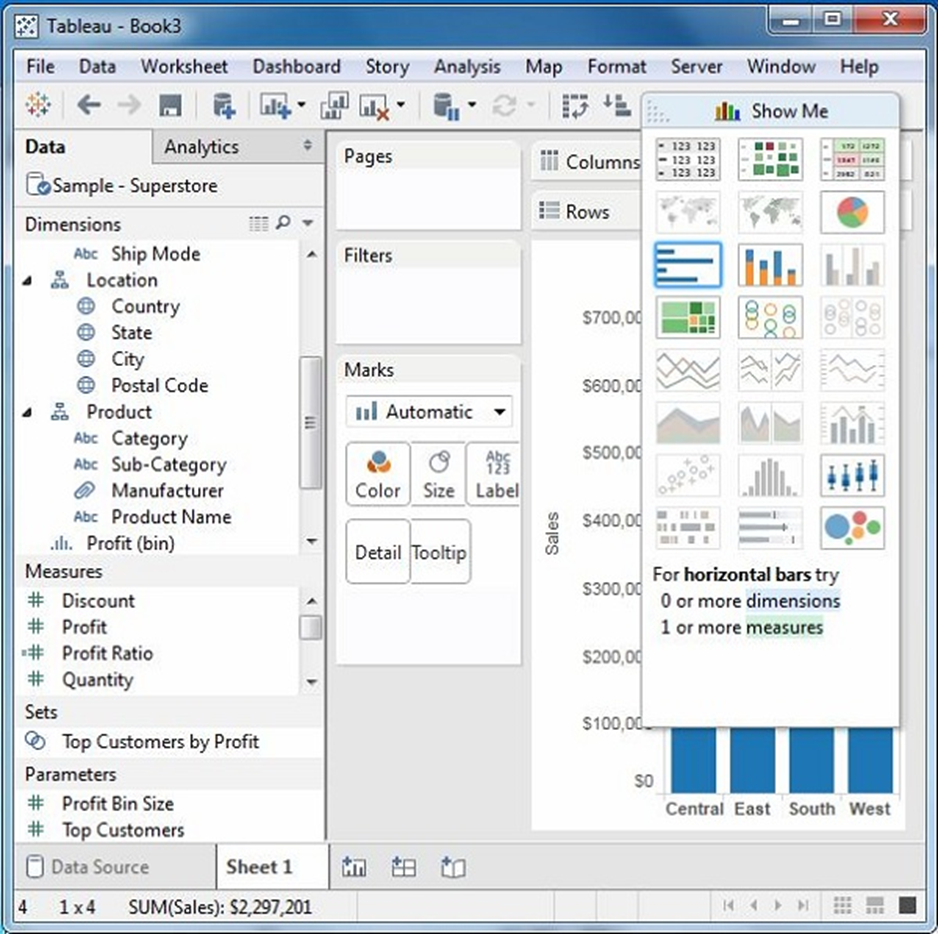
xem với hai lĩnh vực
Mối quan hệ giữa hai trường có thể được phân tích trực quan dễ dàng bằng cách sử dụng các đồ thị và biểu đồ khác nhau có sẵn trong Show Me. Trong trường hợp này, chúng tôi chọn hai trường và áp dụng biểu đồ đường. Sau đây là các bước –
- Bước 1 – Chọn hai trường (ngày đặt hàng và lợi nhuận) để phân tích bằng cách giữ phím điều khiển.
- Bước 2 – Nhấp vào thanh Show Me và chọn biểu đồ đường.
- Bước 3 – Nhấp vào nút Đánh dấu Nhãn trên thanh cuộn.
Sơ đồ sau đây cho thấy biểu đồ đường được tạo bằng các bước trên.
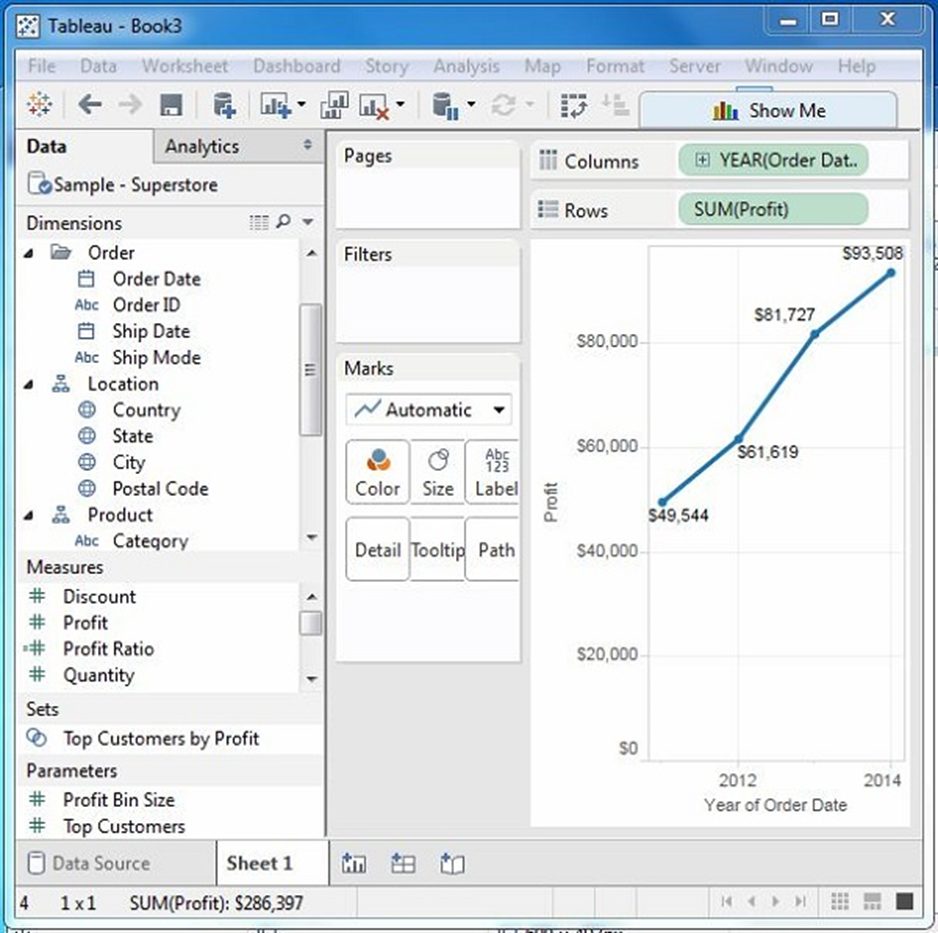
Hiển thị cho tôi với nhiều trường
Chúng ta có thể áp dụng một kỹ thuật tương tự như trên để phân tích nhiều hơn 2 trường. Sự khác biệt duy nhất trong trường hợp này là tính khả dụng của ít lượt xem hơn ở dạng hoạt động. Tableau tự động tô xám các chế độ xem không thích hợp cho việc phân tích các trường đã chọn.
Trong trường hợp này, hãy chọn tên sản phẩm, tên khách hàng, doanh số và lợi nhuận của trường bằng cách giữ phím điều khiển. Như bạn có thể quan sát, hầu hết các chế độ xem trong Show Me đều chuyển sang màu xám. Từ các dạng xem hiện hoạt, hãy chọn Dạng xem Phân tán. Sơ đồ sau đây cho thấy biểu đồ Scatter View đã được tạo.